Incorporare il feed di un gruppo Facebook può essere un ottimo modo per mostrare le interazioni della Community, condividere gli aggiornamenti e mantenere freschi i contenuti del sito web.
Questa integrazione aiuta a collegare le Community online e può aumentare l’engagement dei visitatori.
Abbiamo utilizzato diverse piattaforme di social media per portare traffico ai nostri siti web. Per questo motivo comprendiamo le sfide che comporta l’aggiunta di un feed per i social media.
In questo articolo vi mostreremo come aggiungere facilmente un feed di gruppo di Facebook in WordPress, passo dopo passo.
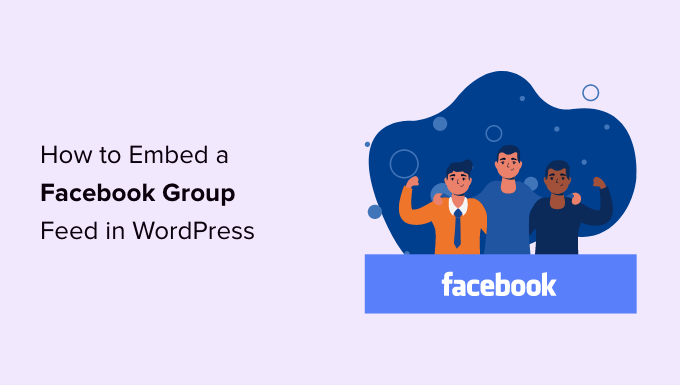
Perché aggiungere il contenuto del gruppo Facebook al vostro sito WordPress?
Facebook è la piattaforma di social media più popolare al mondo e conta 2,9 miliardi di utenti attivi mensili, secondo le statistiche della nostra ricerca di marketing.
Questo rende i gruppi di Facebook perfetti per coinvolgere le persone che già conoscono il vostro marchio e per entrare in contatto con un nuovo pubblico.
Infatti, il nostro gruppo Facebook WPBeginner Engage ha oltre 98 mila utenti attivi e sta crescendo a un ritmo incredibile.

I gruppi di Facebook possono aiutarvi a costruire una Community, a creare un senso di fedeltà e a costruire una relazione positiva con i vostri utenti.
Dopo che le persone si sono unite al vostro gruppo, potete promuovere le pubblicazioni del blog, gli aggiornamenti dell’azienda o anche i prodotti WooCommerce senza dover spendere soldi per gli annunci online.
Dopo aver creato il vostro gruppo su Facebook, dovrete promuoverlo e far sì che le persone lo raggiungano. Il modo migliore per far crescere il vostro gruppo Facebook è incorporare il feed del gruppo nel vostro sito web WordPress.
In questo modo, i visitatori del vostro sito potranno vedere tutti gli ottimi contenuti che pubblicate su Facebook. Questo li incoraggerà a selezionare il vostro gruppo, a impegnarsi con i vostri contenuti e magari a cliccare sul pulsante “Partecipa”.
Con queste premesse, vediamo come incorporare un feed di gruppo di Facebook in WordPress.
Come installare un plugin per il feed personalizzato di Facebook
Il modo migliore per incorporare un feed di gruppo di Facebook è usare Smash Balloon Facebook Feed.
Abbiamo testato a fondo il plugin e abbiamo scoperto che è facilissimo incorporare video di Facebook, commenti, recensioni, post della Community e altro ancora sul nostro sito WordPress. Per saperne di più, consultate la nostra recensione completa di Smash Balloon.
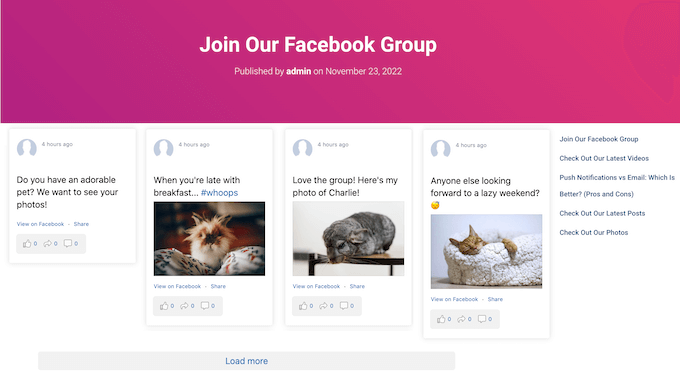
Se pubblicate video nel vostro gruppo Facebook, Smash Balloon consente agli utenti di guardare i media in un popup lightbox senza lasciare il sito.
Dopo aver incorporato il feed di gruppo, i nuovi post appariranno automaticamente sul vostro sito. Questo è un modo semplice per mantenere il vostro sito fresco, anche per i visitatori abituali.
Nota: in questa guida utilizzeremo la versione pro di Smash Balloon, che permette di mostrare album, video e foto di Facebook sul vostro sito web WordPress. Tuttavia, esiste anche una versione gratuita che permette di incorporare facilmente gli status di Facebook in WordPress.
Per prima cosa, è necessario installare e attivare il plugin Smash Balloon Facebook Feed. Per maggiori dettagli, consultate la nostra guida su come installare un plugin di WordPress.
Dopo l’attivazione, visitate la pagina Facebook Feed ” Impostazioni e inserite la vostra chiave di licenza nel campo “Chiave di licenza”.
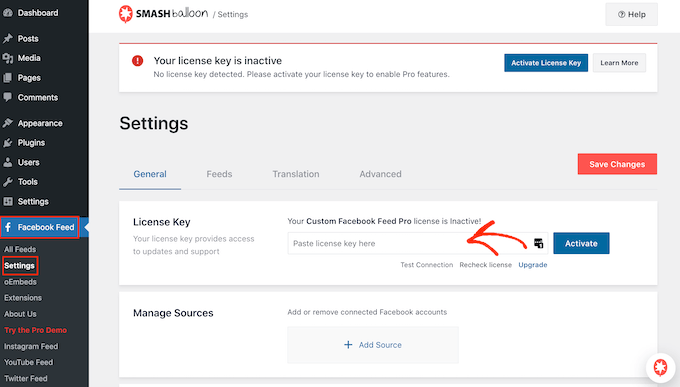
Troverete queste informazioni nel vostro account sul sito web di Smash Balloon.
Dopo aver inserito la chiave, è sufficiente fare clic sul pulsante “Attiva”.
Come aggiungere l’app Smash Balloon al proprio gruppo Facebook
A questo punto, dovrete aggiungere l’applicazione Smash Balloon per Facebook al gruppo Facebook che volete mostrare sul vostro sito WordPress.
Nota: a causa di come è impostata l’API di Facebook, Smash Balloon può mostrare solo i post che sono stati fatti dopo aver aggiunto l’app al gruppo Facebook.
Tenendo conto di ciò, procediamo all’installazione dell’applicazione prima di fare qualsiasi altra cosa. In una nuova scheda, accedete a Facebook e andate al vostro gruppo Facebook.
Quindi, nel menu di sinistra, fare clic su “Impostazioni del gruppo”.
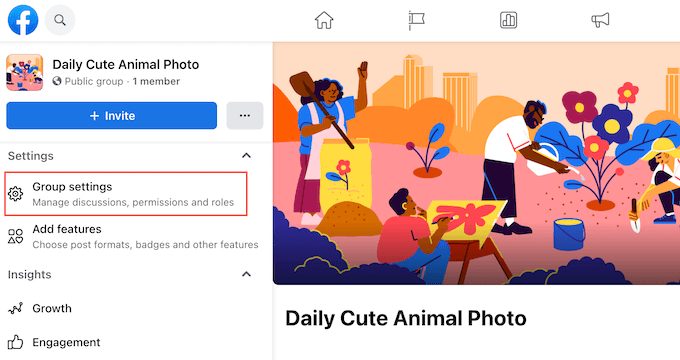
Successivamente, è necessario scorrere fino alla sezione “Gestisci impostazioni avanzate”.
Qui, fare clic sull’icona della matita accanto a “Applicazioni”.
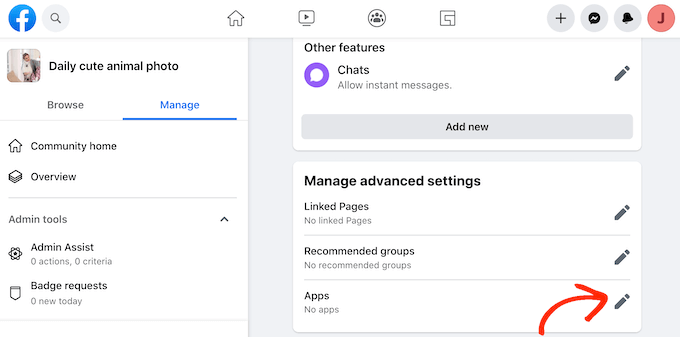
Si apre un popup che mostra tutte le applicazioni già aggiunte a questo gruppo.
Poiché vogliamo installare l’applicazione Smash Balloon, è necessario fare clic su “Aggiungi applicazioni”.
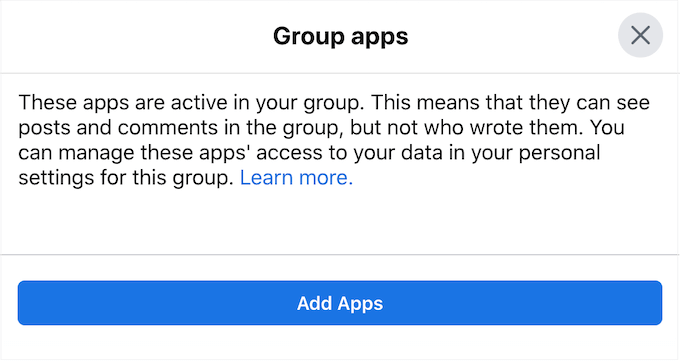
Nella barra di ricerca, digitate “Smash Balloon WordPress”.
Quando viene visualizzata l’applicazione giusta, fare clic su di essa.
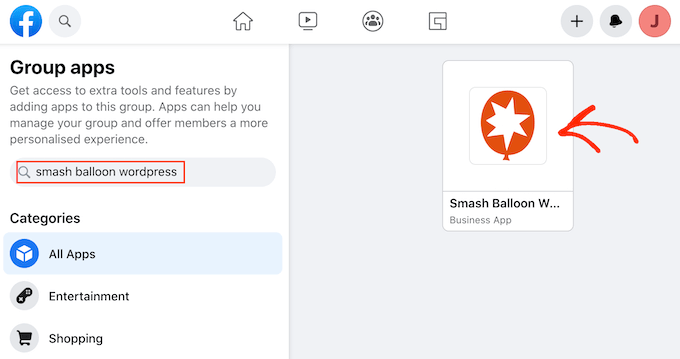
A questo punto apparirà un popup che mostra tutte le informazioni a cui l’applicazione può accedere e le azioni che può eseguire.
Se si accetta di procedere all’installazione dell’applicazione, fare clic su “Aggiungi”.
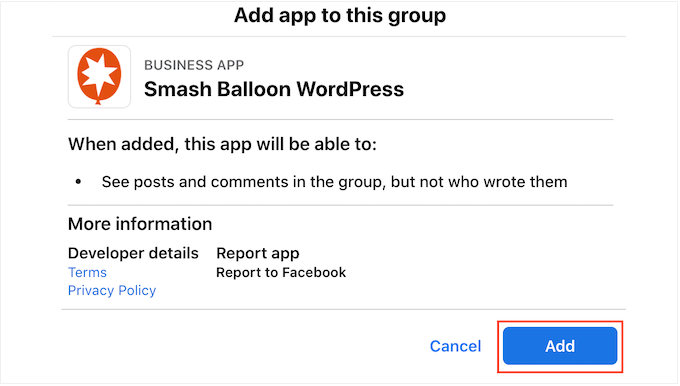
Dopo qualche istante, dovrebbe apparire un messaggio che indica che l’applicazione Smash Balloon è stata aggiunta al gruppo Facebook.
Collegate Smash Balloon al vostro gruppo Facebook
Ora è il momento di collegare la pagina Facebook a WordPress. Per farlo, visitate Facebook Feed ” Tutti i Feed e fate clic su ‘Add-on’.
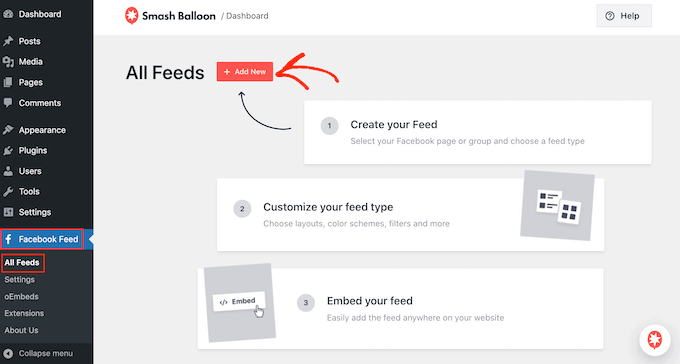
Smash Balloon consente di mostrare foto, eventi, video, album e altro ancora.
Poiché vogliamo incorporare il feed del nostro gruppo di Facebook, fate clic su “Timeline” e poi selezionate “Avanti”.
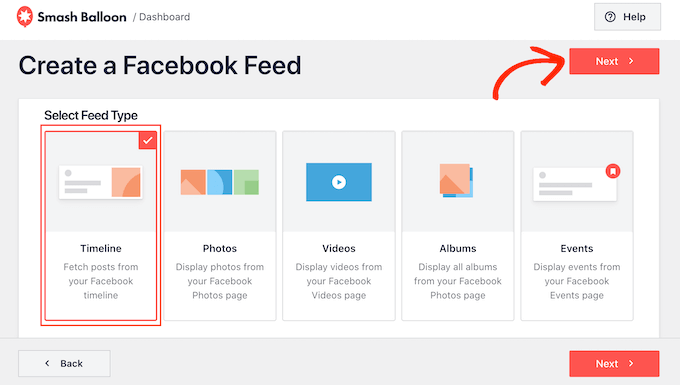
Dopodiché, dovrete selezionare il gruppo Facebook da cui ottenere la timeline.
Per iniziare, basta cliccare su “Aggiungi nuovo”.
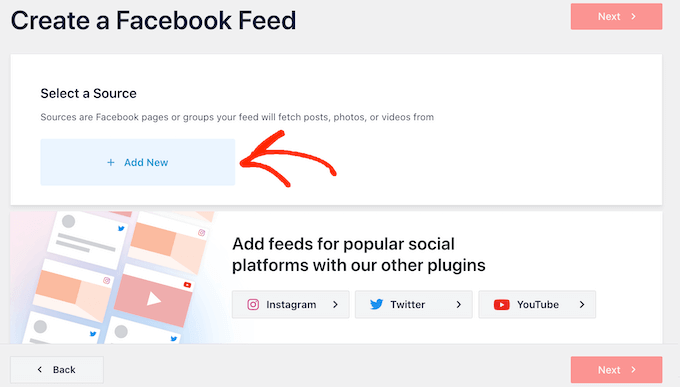
Nella schermata successiva, selezionare il pulsante di opzione accanto a “Gruppo”.
Dopodiché, basta cliccare su “Connetti a Facebook”.
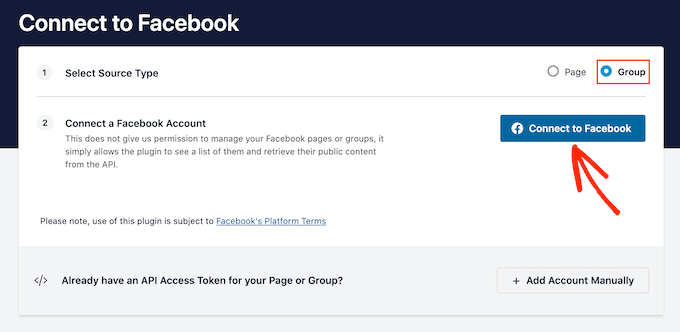
Si apre una finestra di popup in cui è possibile effettuare l’accesso al proprio account di Facebook. Quindi, scegliere il gruppo che si desidera utilizzare.
Dopo aver selezionato la casella accanto a uno o più gruppi, è sufficiente fare clic su “Avanti”.
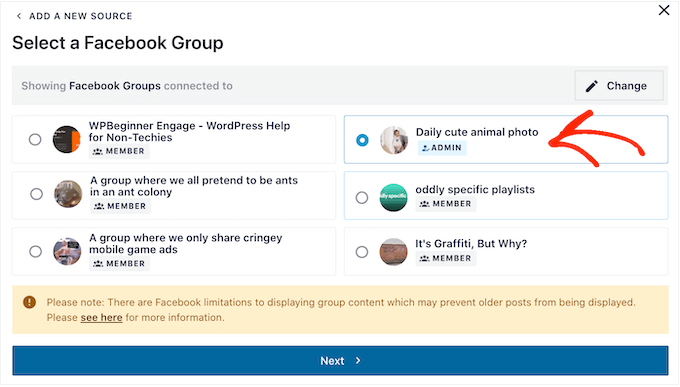
A questo punto dovrebbe apparire un popup che chiede di installare l’applicazione Smash Balloon WordPress.
Poiché l’applicazione è già stata installata, è possibile fare clic su “Fine”.
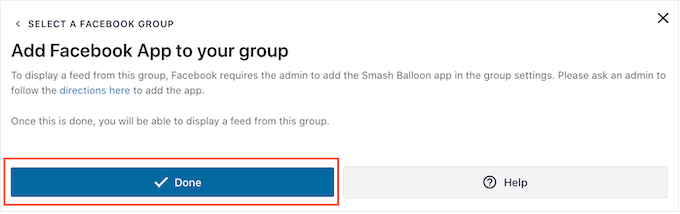
Come creare un feed di gruppo di Facebook in WordPress
Una volta aggiunto il gruppo Facebook a Smash Balloon, questo apparirà come opzione. È sufficiente fare clic per selezionare il gruppo e poi fare clic su “Avanti”.
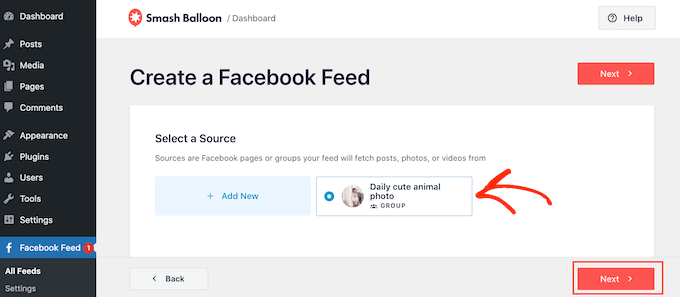
In questa schermata è possibile scegliere un modello da utilizzare per creare il feed personalizzato di Facebook in WordPress.
Tutti questi modelli sono completamente personalizzabili, in modo da poter regolare il design a seconda di come si desidera mostrare gli aggiornamenti di stato, i video e le foto del gruppo Facebook.
Noi utilizziamo il modello “Simple Masonry”, ma potete scegliere qualsiasi modello.
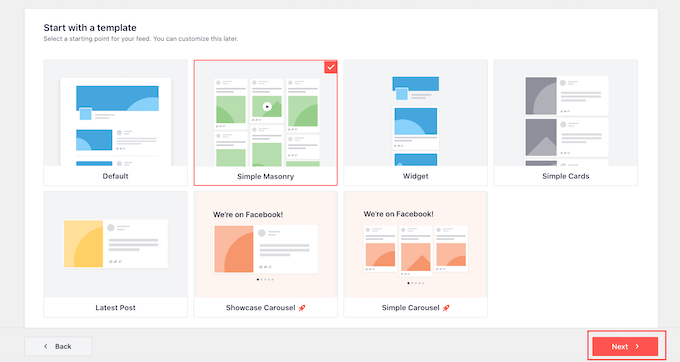
Smash Balloon procederà a creare il feed per i social media in base al gruppo Facebook e al modello scelto.
Questo è un buon inizio, ma Smash Balloon ha molte impostazioni che potete utilizzare per personalizzare l’aspetto di questo feed di gruppo sul vostro blog WordPress.
Come personalizzare il feed dei gruppi di Facebook
Il plugin Smash Balloon offre molti modi per personalizzare l’aspetto del feed sul sito web. Vale la pena di esplorare le modifiche che si possono apportare.
Nella schermata Facebook Feed ” All Feeds, individuate il vostro feed di gruppo e fate clic sul pulsante “Modifica”, che ha l’aspetto di una piccola matita.
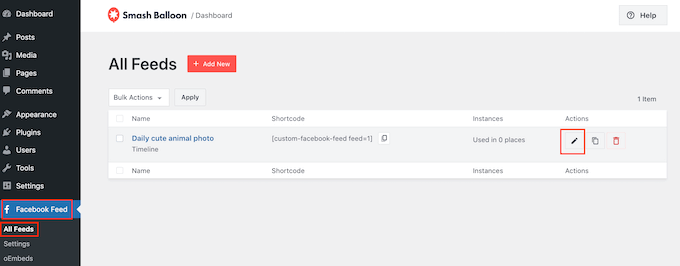
Si apre l’editor di feed Smash Balloon, che mostra un’anteprima della timeline di Facebook in WordPress.
Sul lato sinistro sono visualizzate tutte le diverse impostazioni che si possono utilizzare per personalizzare la visualizzazione dei post sul sito. La maggior parte di queste impostazioni si spiegano da sole, ma esamineremo rapidamente alcune aree chiave.
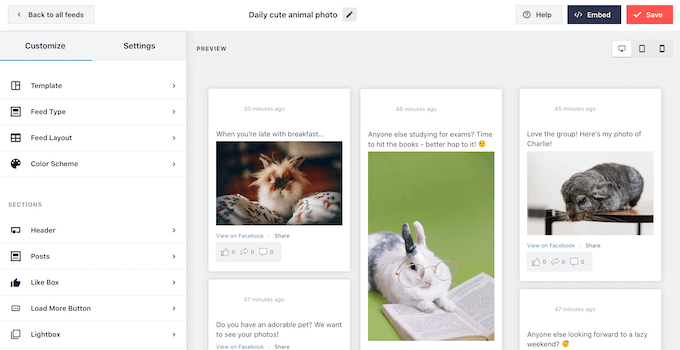
Se si desidera cambiare il modello in uso, è sufficiente fare clic su “Modello”.
Quindi, selezionare il pulsante “Modifica”.
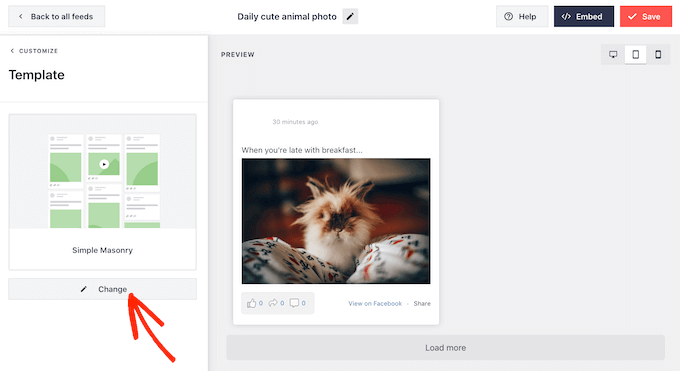
Per iniziare, è possibile modificare la visualizzazione dei post del gruppo facendo clic su “Layout del feed”.
In questa schermata è possibile passare dal layout a muratura a quello a elenco e modificare l’altezza del feed. Man mano che si apportano le modifiche, l’anteprima si aggiorna automaticamente, in modo da poter provare diverse impostazioni per vedere qual è la migliore per il vostro gruppo Facebook.
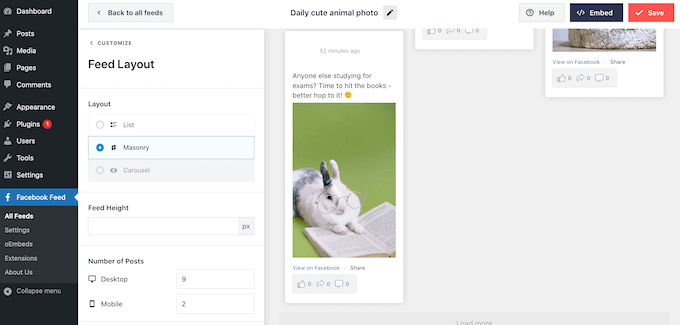
Per impostazione predefinita, il feed di gruppo di Facebook mostra un numero diverso di post sui computer desktop e sui dispositivi mobili.
È possibile visualizzare un’anteprima dell’aspetto del feed su computer desktop, tablet e smartphone utilizzando la fila di pulsanti nell’angolo in alto a destra.
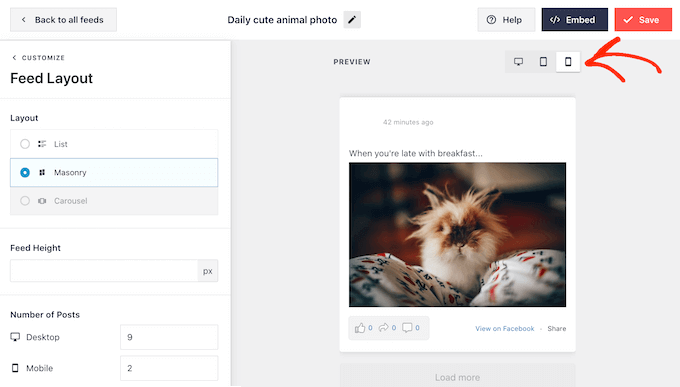
Dopo aver testato la versione mobile del vostro sito WordPress, potreste voler modificare il numero di post che mostrate su smartphone e tablet.
Per effettuare questa modifica, basta trovare la sezione “Numero di messaggi” e digitare un numero diverso nel campo “Mobile”.
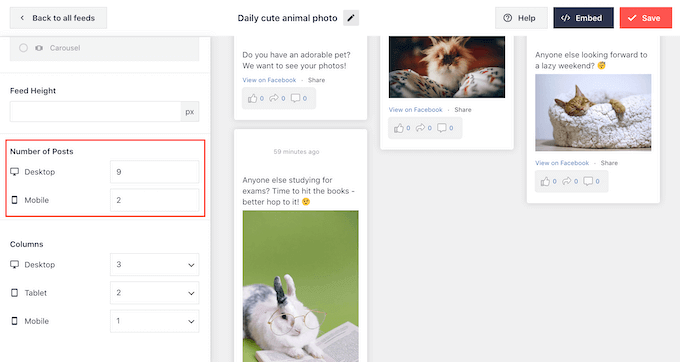
È inoltre possibile visualizzare meno colonne su smartphone e tablet modificando le impostazioni di “Colonne”.
Ad esempio, nell’immagine seguente, il contenuto viene suddiviso in 3 colonne su desktop, 2 colonne su tablet e 1 colonna su dispositivi mobili.
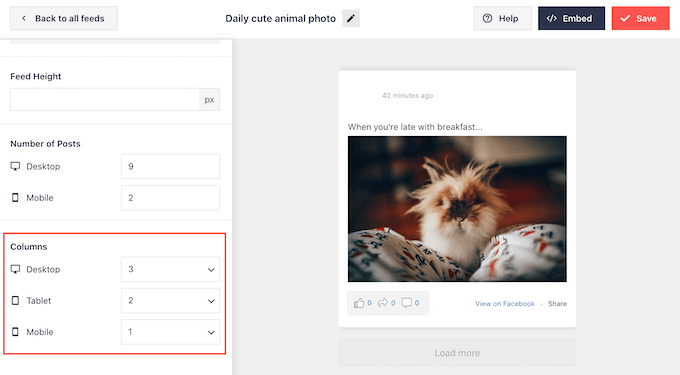
Quando si è soddisfatti del layout, fare clic sul link “Personalizza”.
In questo modo si torna all’editor principale di Smash Balloon, pronto per passare alla schermata di impostazione successiva, ovvero “Schema di colore”.
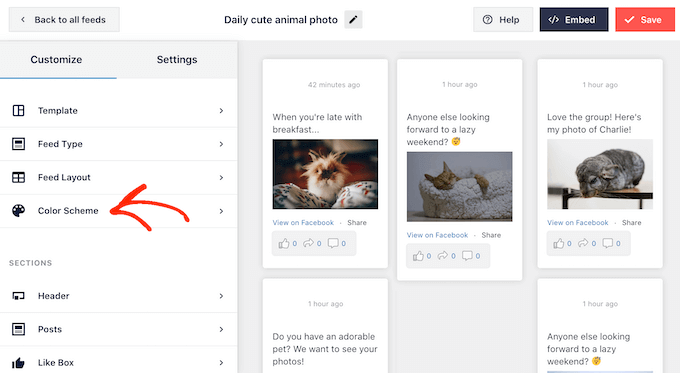
Per impostazione predefinita, Smash Balloon utilizza lo stesso schema di colori del tema di WordPress, ma in questa schermata è possibile passare a uno schema di colori “chiaro” o “scuro”.
Un’altra opzione è quella di progettare il proprio schema di colori selezionando “Personalizzato” e utilizzando i controlli per modificare il colore dello sfondo, il colore del testo in WordPress e altro ancora.
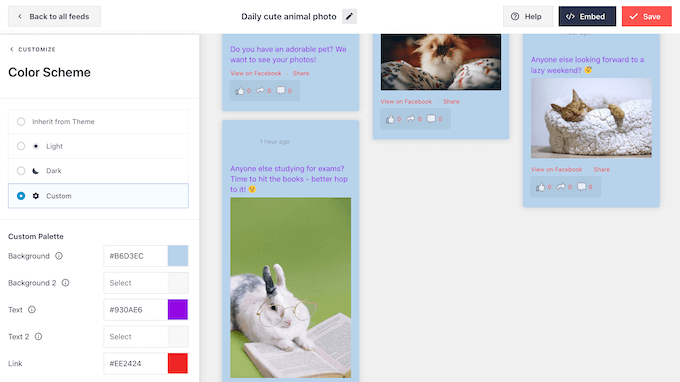
È possibile aggiungere un’intestazione sopra il feed del gruppo, che può includere contenuti come l’immagine del profilo e il nome del gruppo. Questo può aiutare i visitatori a capire il contenuto che stanno vedendo e come possono trovare il vostro gruppo su Facebook.
Per aggiungere una sezione di intestazione, basta cliccare su “Intestazione” nel menu di sinistra.
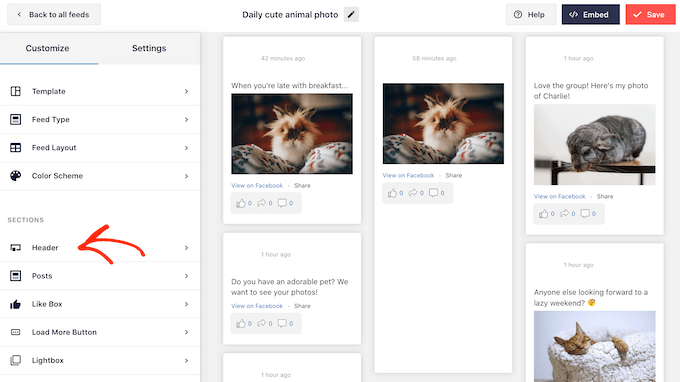
In questa schermata, fare clic sul cursore “Abilita” per portarlo da grigio a blu.
Dopo aver aggiunto una sezione di intestazione, è possibile utilizzare i controlli per modificare le dimensioni dell’intestazione, cambiare il colore dello sfondo, nascondere o mostrare l’immagine del profilo di Facebook e altro ancora.
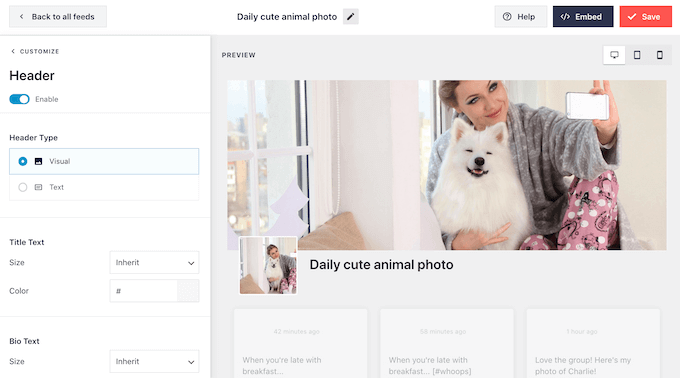
Se si desidera rimuovere l’intestazione in qualsiasi momento, è sufficiente fare clic per disattivare la levetta “Abilita”.
Successivamente, è possibile modificare l’aspetto dei singoli post all’interno del feed di gruppo selezionando “Stile del post” dal menu a sinistra.
Per cominciare, è possibile scegliere tra i layout dei post in miniatura, a mezza larghezza e a tutta larghezza.
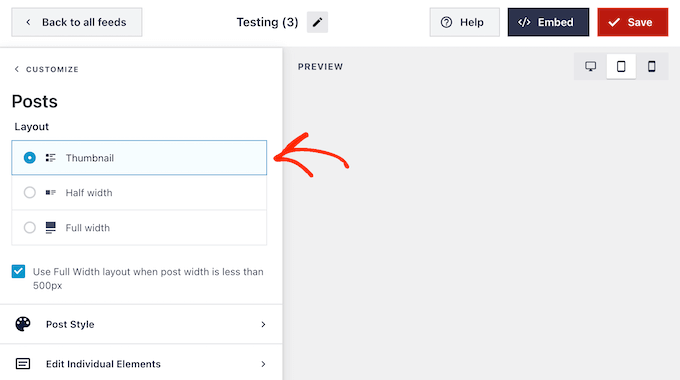
Il layout delle miniature mostra il feed di Facebook di WordPress con immagini di dimensioni ridotte.
Un esempio di ciò è riportato nell’immagine seguente.
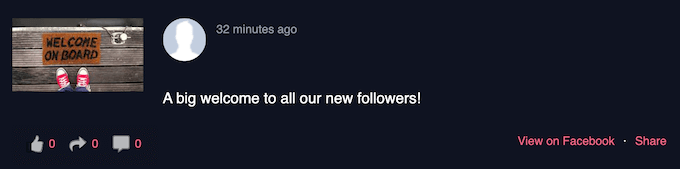
Volete invece mostrare immagini più grandi?
Quindi è possibile selezionare la mezza larghezza come layout del post.
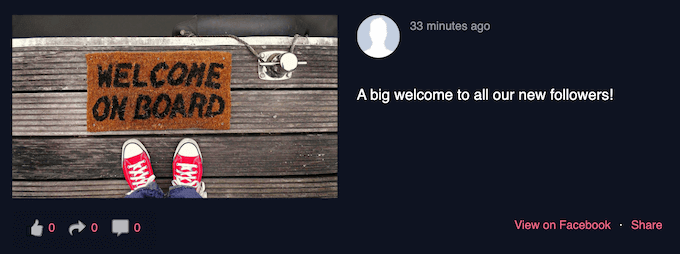
Infine, se volete mostrare il vostro feed di Facebook con le immagini più grandi possibili, potete scegliere il layout a tutta larghezza.
Ecco un esempio di come apparirà sul vostro sito web WordPress:
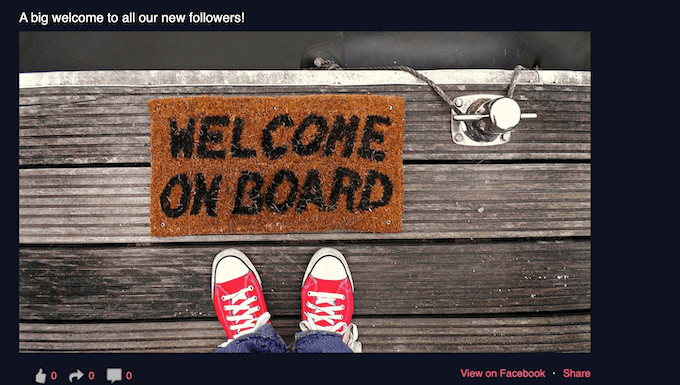
Una volta soddisfatti del layout generale, è il momento di mettere a punto i contenuti specifici di ciascun post.
Per iniziare, fare clic su “Stile del post”.
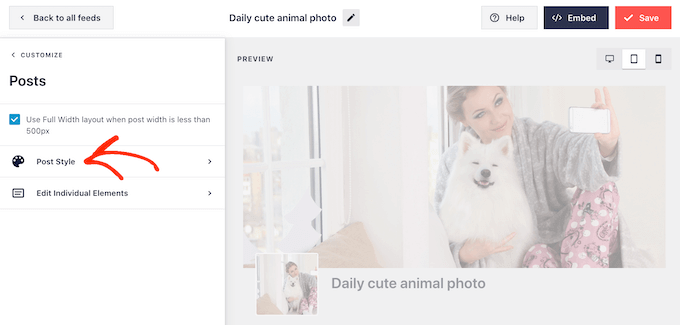
In questa schermata è possibile scegliere tra un layout regolare e uno a caselle.
Se si seleziona “Riquadro”, è possibile creare uno sfondo colorato per ogni post. È inoltre possibile aumentare il raggio del bordo per creare angoli curvi e aggiungere un’ombra.
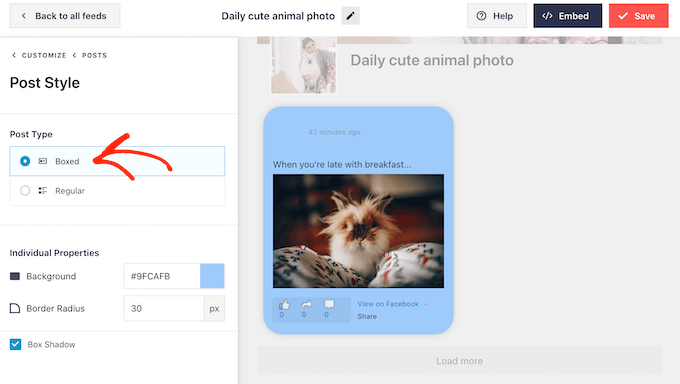
Se si sceglie “Regular”, è possibile modificare lo spessore e il colore della linea che separa i diversi post sui social media.
Nell’immagine seguente, abbiamo aggiunto una linea più spessa al feed di gruppo e ne abbiamo cambiato il colore.
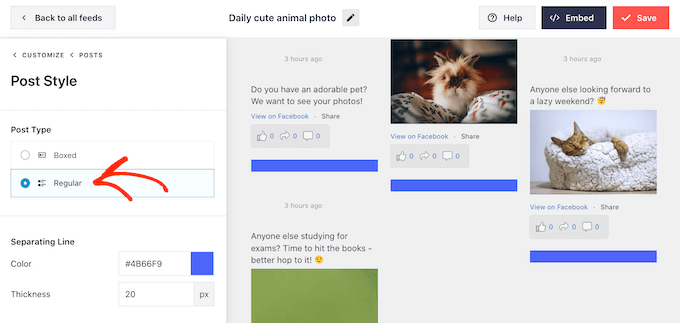
È inoltre possibile personalizzare le singole parti di ciascun post tornando alla schermata delle impostazioni principali.
Selezionate ancora una volta “Stile della pubblicazione”, ma questa volta scegliete “Modifica singoli elementi”.
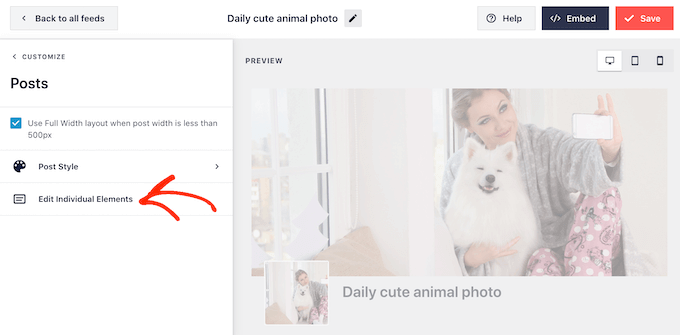
Ora si vedranno tutti i diversi contenuti che Smash Balloon include in ogni post, come l’autore del post, la data, il box dei link condivisi e altro ancora.
Per rimuovere un contenuto dai post, è sufficiente fare clic per deselezionare la relativa casella.
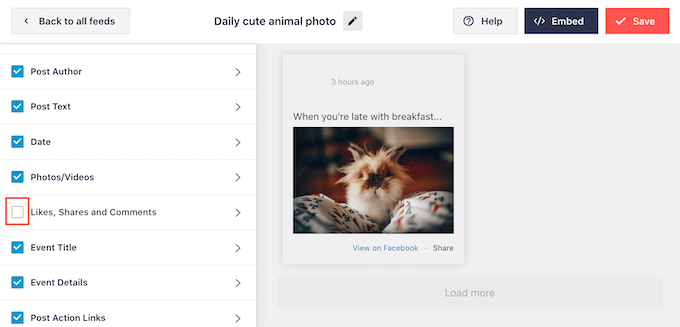
È inoltre possibile personalizzare l’aspetto di ciascun tipo di contenuto facendo clic su di esso.
Ad esempio, nell’immagine seguente si possono vedere le impostazioni per modificare le dimensioni e il colore dei link “azione del post”, come mi piace, condividi e commenta.
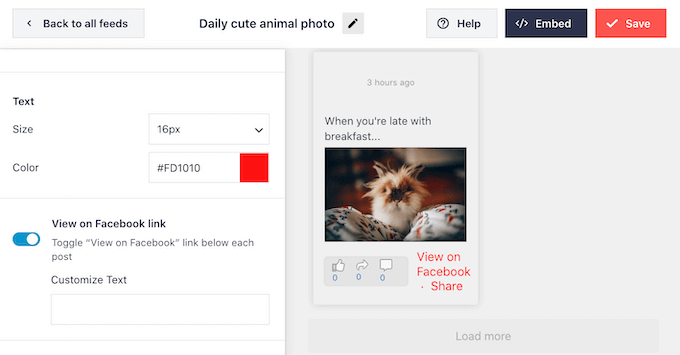
È inoltre possibile modificare il testo “Visualizza su Facebook” digitando nel campo “Personalizza testo”.
Per impostazione predefinita, Smash Balloon non aggiunge un pulsante “Mi piace” di Facebook al feed. Questo pulsante rende più facile per i visitatori unirsi al vostro gruppo, quindi potete aggiungerlo al vostro feed selezionando le impostazioni della “casella Mi piace”.
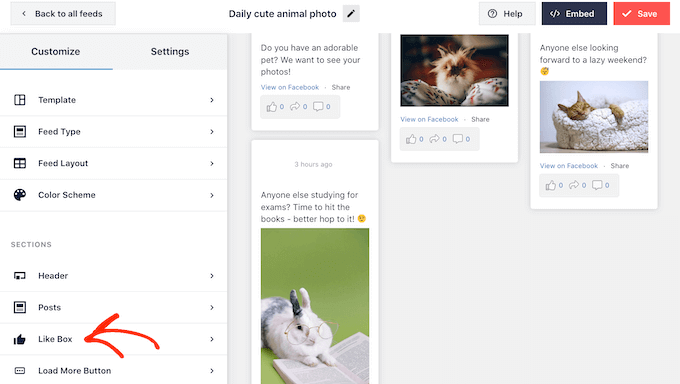
Quindi, è sufficiente fare clic su “Abilita” in modo che la levetta diventi blu.
È ora possibile utilizzare il menu a tendina “Posizione” per aggiungere il riquadro dei like sotto o sopra il feed del gruppo.
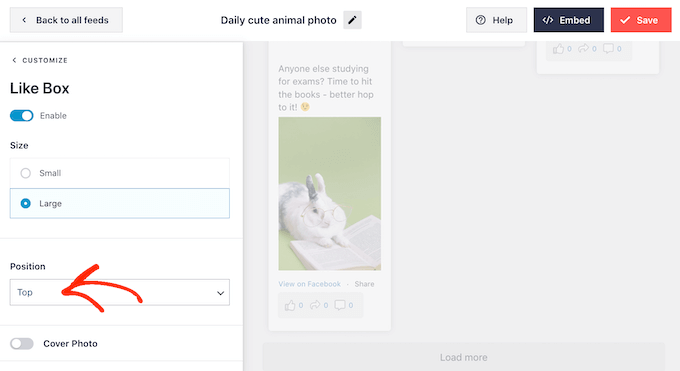
È possibile utilizzare queste impostazioni anche per modificare la larghezza del riquadro o aggiungere la foto di copertina del gruppo.
Un numero elevato di follower è un’ottima prova sociale che incoraggerà altre persone a unirsi al vostro gruppo Facebook. Per questo motivo, è consigliabile fare clic per attivare l’interruttore “Mostra fan”.
Quando si è soddisfatti dell’impostazione del pulsante “Mi piace”, si può passare alle impostazioni del pulsante “Carica altro”.
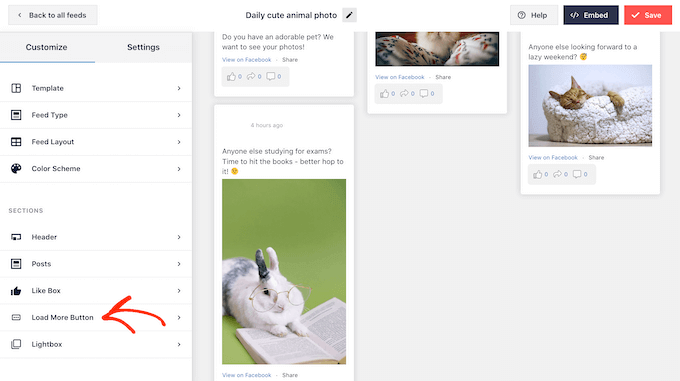
Il pulsante “Carica altro” offre ai visitatori un modo semplice per scorrere altri contenuti del vostro feed. Se il contenuto è di loro gradimento, potrebbero decidere di unirsi al vostro gruppo Facebook.
Per questo motivo, è possibile far risaltare questo pulsante modificandone il colore di sfondo, lo stato di passaggio e il colore del testo.
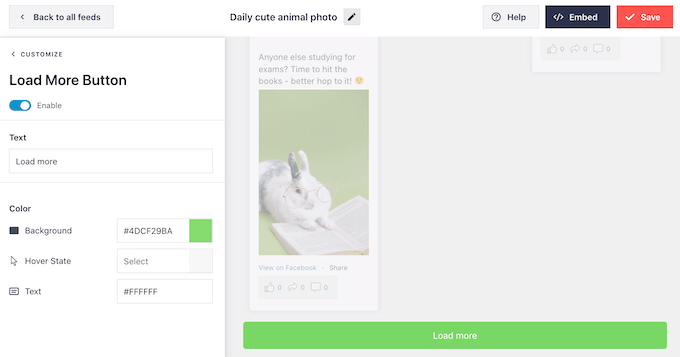
Questo pulsante mostra “Carica altro” per impostazione predefinita, ma è possibile aggiungere un messaggio personalizzato digitandolo nel campo “Testo”.
Smash Balloon dispone di una funzione lightbox che consente ai visitatori di guardare i video del vostro gruppo e di dare un’occhiata più da vicino alle vostre foto senza lasciare WordPress.
I visitatori possono semplicemente fare clic su una miniatura di un video o di una foto per aprire il popup lightbox.
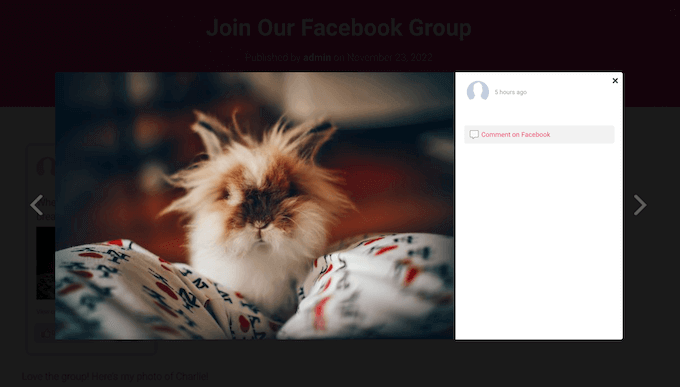
Possono quindi scorrere il resto delle immagini e dei video nel feed utilizzando le frecce, in modo simile all’incorporazione di un album di Facebook in WordPress.
Per personalizzare la lightbox predefinita, è sufficiente selezionare “Lightbox” dal menu di sinistra.
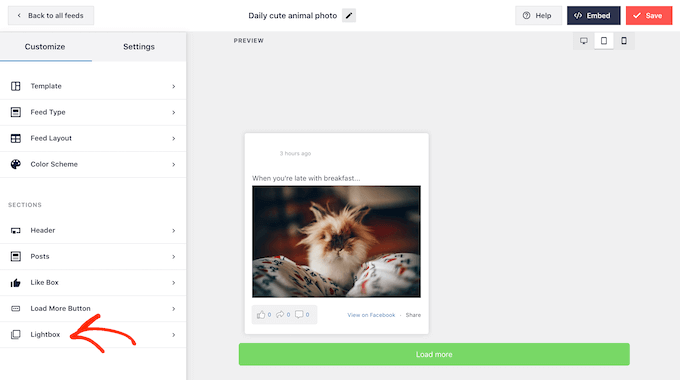
Qui è possibile modificare il colore del testo, dei collegamenti e dello sfondo della lightbox.
Il popup lightbox facilita l’esplorazione del feed e consente ai visitatori di scorrere le foto e i video senza visitare il gruppo Facebook.
Se si desidera ottenere un maggior numero di visitatori nel proprio gruppo Facebook, è possibile disabilitare la funzione lightbox. Per farlo, è sufficiente fare clic sulla levetta “Abilita” in modo che passi da blu a grigio.
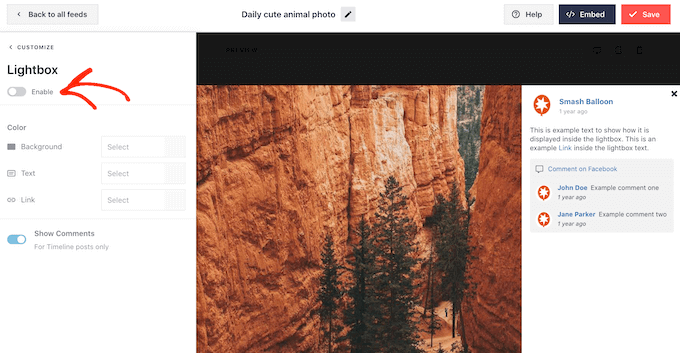
Ora, se un visitatore fa clic su una foto o un video nel feed del gruppo, verrà portato al vostro gruppo Facebook in una nuova scheda.
Quando siete soddisfatti dell’aspetto del feed del gruppo Facebook, ricordatevi di cliccare su “Salva” per memorizzare le modifiche.
Ora siete pronti ad aggiungere questo feed al vostro sito web WordPress.
Come incorporare il feed del gruppo Facebook in WordPress
È possibile aggiungere il feed del gruppo Facebook a WordPress utilizzando un blocco, un widget o uno shortcode.
Se avete creato più di un feed utilizzando Smash Balloon, dovrete conoscere il codice del feed se intendete utilizzare un blocco o un widget.
Per ottenere queste informazioni, basta andare su Facebook Feed “ Tutti i feed e copiare il testo sotto “Shortcode”.
Nell’immagine seguente, dovremo usare custom-facebook-feed feed=1.
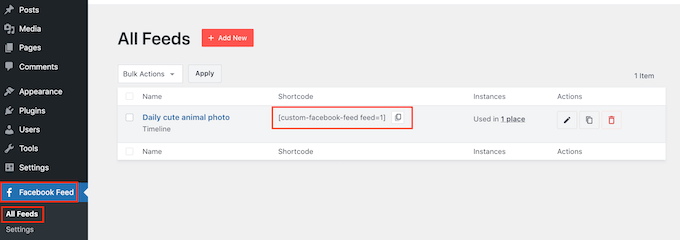
Se volete incorporare il vostro feed di gruppo di Facebook in una pagina o in un post, potete utilizzare il blocco “Feed personalizzato di Facebook”.
Basta aprire la pagina o il post in cui si desidera incorporare il feed di Facebook. Quindi, fare clic sull’icona “+” per aggiungere un nuovo blocco e iniziare a digitare “Feed personalizzato di Facebook”.
Quando appare il blocco di Facebook, fate clic per aggiungerlo alla pagina o al post.
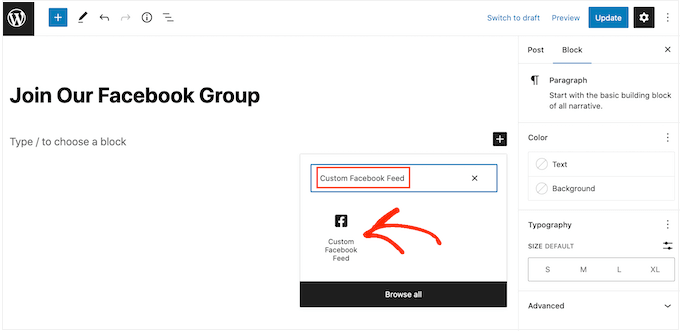
Per impostazione predefinita, il blocco mostrerà uno dei feed di Smash Balloon. Se questo non è il feed del vostro gruppo Facebook, trovate la sezione “Impostazioni shortcode” nel menu di destra.
A questo punto è possibile aggiungere ilcodice“thecustom-facebook-feedfeed=1“, quindi fare clic sul pulsante “Applica modifiche”.
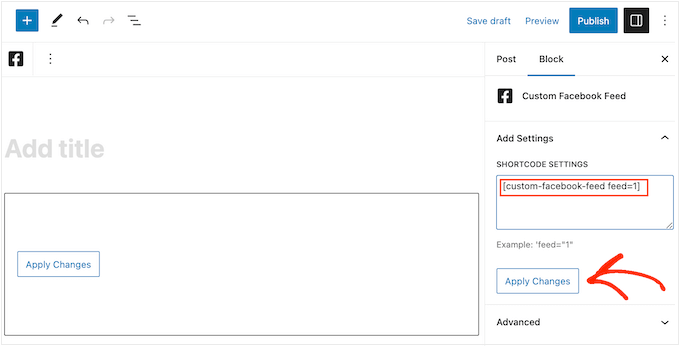
Dopodiché, basta pubblicare o aggiornare la pagina per rendere il feed di gruppo attivo sul vostro sito web.
Un’altra opzione è quella di aggiungere il feed a qualsiasi area predisposta per i widget, come la barra laterale o una sezione simile. In questo modo i visitatori potranno vedere il feed del gruppo in qualsiasi punto del sito.
Per iniziare, basta andare su Aspetto ” Widget nella dashboard di WordPress e cliccare sul pulsante blu ‘+’.
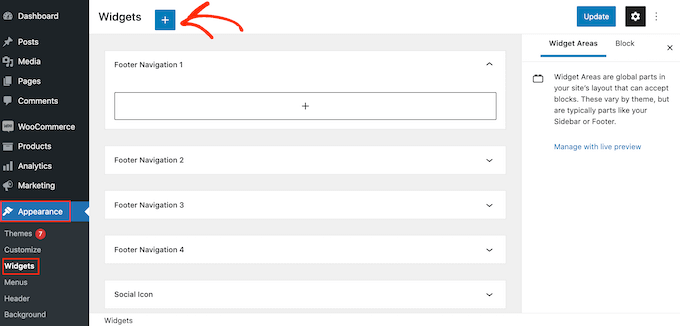
Una volta fatto questo, iniziate a digitare “Custom Facebook Feed” nella barra di ricerca.
Quando appare il widget giusto, trascinarlo nella posizione in cui si desidera mostrare il feed.
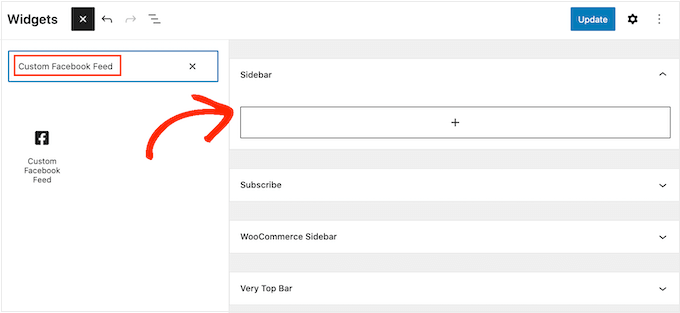
Il widget mostrerà uno dei feed creati con Smash Balloon.
Se questo non è il vostro feed di gruppo di Facebook, digitate il codice del feed nella casella “Impostazioni shortcode”. Quindi, cliccate su “Applica modifiche”.
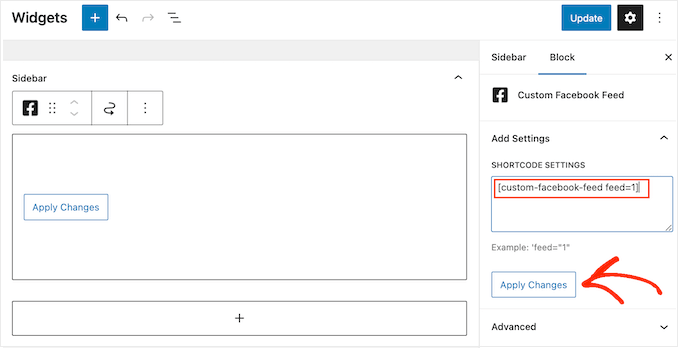
Ora è possibile fare clic sul pulsante “Aggiorna” per rendere il widget attivo. Per ulteriori informazioni, consultate la nostra guida completa su come aggiungere e utilizzare i widget in WordPress.
Infine, è possibile incorporare il feed del gruppo Facebook in qualsiasi pagina, post o area predisposta per i widget utilizzando uno shortcode.
Basta andare su Facebook Feed “ All Feeds e copiare tutto il codice nella colonna ‘Shortcode’. Ora è possibile aggiungere questo codice a qualsiasi blocco shortcode.
Per ulteriori informazioni, consultare la nostra guida dettagliata su come aggiungere uno shortcode in WordPress.
Nota: se si utilizza un tema abilitato ai blocchi, è possibile utilizzare l’editor completo del sito per aggiungere il blocco “Feed personalizzato di Facebook” in qualsiasi punto del sito.
Bonus: Ottenere più Mi Piace su Facebook con WordPress
Se avete una pagina Facebook per il vostro negozio online o per la vostra attività, vorrete che gli utenti la visitino e mettano “mi piace” ai vostri contenuti su Facebook per aggiungere una prova sociale e ottenere più follower.
Un modo per farlo è aggiungere il feed del vostro gruppo Facebook al vostro sito web. Tuttavia, potete anche aggiungere un pulsante “Mi piace” e “Condividi” di Facebook accanto ai vostri post per incoraggiare gli utenti a condividere i vostri contenuti con i loro amici.
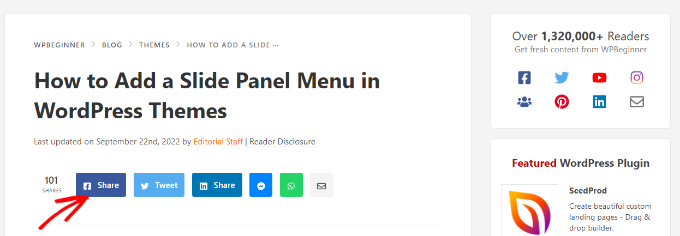
Per incrementare ulteriormente il vostro follower su Facebook, potete utilizzare Uncanny Automator.
Durante i test, abbiamo constatato che è davvero facile utilizzare lo strumento. Ci ha permesso di impostare un flusso di lavoro in cui ogni volta che pubblichiamo un post sul nostro sito web, viene automaticamente pubblicato un post su Facebook.
Per maggiori dettagli, consultate il nostro tutorial su come pubblicare automaticamente su Facebook da WordPress.
Oppure, potete consultare la nostra recensione completa di Uncanny Automator.
Potete anche organizzare omaggi e concorsi sul vostro gruppo Facebook, rispondere ai commenti sulle vostre pubblicazioni e persino aggiungere un calendario di eventi Facebook sul vostro sito web.
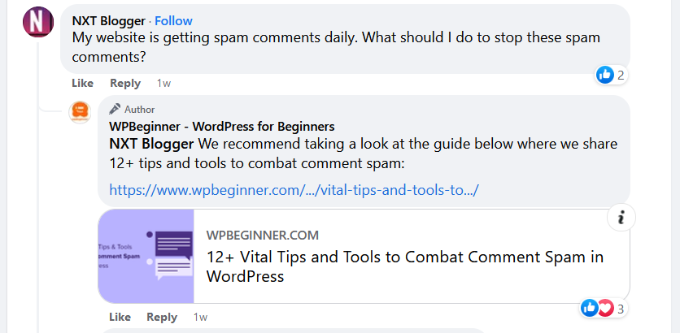
Ciò contribuirà ad aggiungere una prova sociale e ad aumentare il numero di follower sul vostro gruppo o pagina Facebook.
Per ulteriori suggerimenti, consultate la nostra guida per principianti sui modi rapidi per ottenere più like su Facebook utilizzando WordPress.
Speriamo che questo articolo vi abbia aiutato a capire come aggiungere un gruppo Facebook al vostro sito web WordPress. Potreste anche voler consultare la nostra scheda completa sui social media o vedere le scelte dei nostri esperti per i migliori plugin di Facebook per il vostro blog.
Se questo articolo vi è piaciuto, iscrivetevi al nostro canale YouTube per le esercitazioni video su WordPress. Potete trovarci anche su Twitter e Facebook.





Klaus Juhl
Can you add a private Facebook group to a website? Or does it have to be public?
WPBeginner Support
Due to Facebook’s restrictions the group would need to be public.
Admin
Jiří Vaněk
Previously, I displayed Instagram and Twitter on my website. Eventually, through speed testing, I found out that it significantly slowed down the website loading because it fetched data from additional third-party servers. So, I moved the feeds from the right menu to their dedicated pages, linked separately, to prevent these feeds from being everywhere and slowing down the site. It’s essential to be cautious about this and measure speed. Additionally, I use Smash Baloon for feeds, and I’m satisfied with it.
Matt
Thanks guys, I’ve been waiting to do something like this for a while.
WPBeginner Support
Glad to hear our guide was helpful!
Admin
Steph
Can you add a private Facebook group to a website? Or does it have to be public?
Chloe
Question about the below tip from your article. How do I set my privacy settings to allow the app to access my photos? Is this a Facebook setting? Thanks!
Tip: Are some photos or posts missing from your feed? This means those users have set their privacy settings to prevent apps from accessing some or all of their content.
WPBeginner Support
Unless we hear otherwise, when setting up the plugin you are setting up your access.
Admin
Amy
i love that i can integrate my facebook group (not just Facebook pages) with my site!
WPBeginner Support
Glad we could share how to do this
Admin
TemidayoRiches
Thanks for this. Can the same be done with a Facebook page
WPBeginner Support
Yes, you should have the option to select a Facebook page as well
Admin